 2019-10-10 16:22:21
2019-10-10 16:22:21
 在手机上看
在手机上看
扫描二维码手机打开
最近不少伙伴咨询Microsoft Office 2003表格中怎样进行自动套用格式的操作,今天小编就带来了Microsoft Office 2003表格中自动套用格式的操作步骤,感兴趣的小伙伴一起来看看吧!

我们需要先将光标定位于表格中的某一单元格,点击“表格”,选择“表格自动套用格式”命令,打开如下图所示的“表格自动套用格式”对话框。
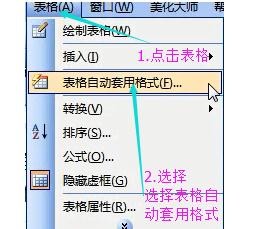
然后我们在“表格自动套用格式”对话框中选择“表格自动套用格式”类别,共有三种类别供选择,分别是:使用中的表格样式、所有表格样式、用户定义的表格样式。
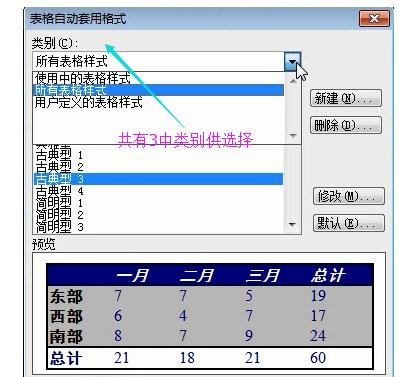
接着我们在“表格样式”列表框中选择需要套用的表格格式,Word2003中公内置了45种表格自动套用格式。
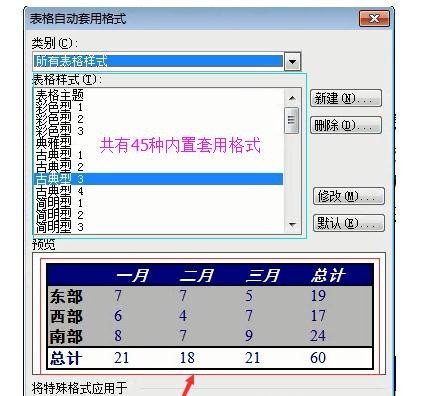
这时我们在“将特殊格式应用于”选项区中,有标题行、末行、首列、末列点选按钮,选中则表示将该表格格式应用于所需的表格行列上。上述设置可在预览框中看到设置效果。
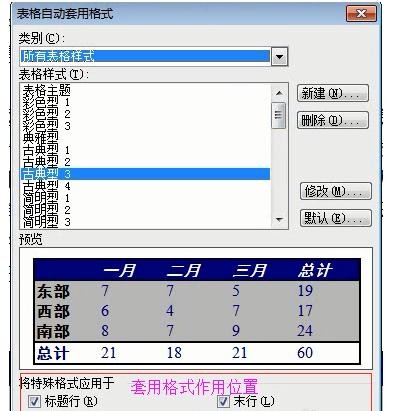
若是内置的45种表格自动套用格式不符合需求,可以新建自动套用格式,具体方法为:单击对话框中的“新建”按钮,弹出“新建样式”对话框,在该对话框中设置表格的边框线形状及颜色,也可以设置填充表格的颜色以及字体颜色等等。
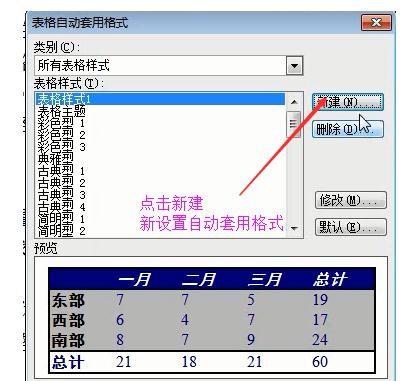
最后我们完成以上操作后,点击的“表格自动套用格式”对话框下方的“应用”按钮,即可完成表格自动套用格式的功能。
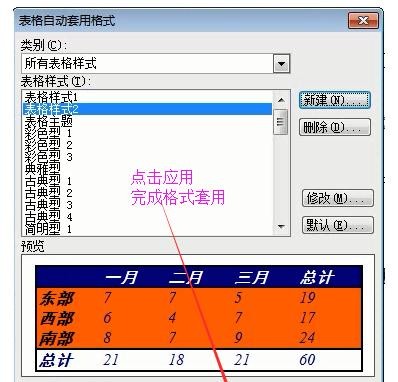
看完了上文为你们描述的Microsoft Office 2003(word2003)表格中自动套用格式的详细流程介绍,同学们是不是都学会了呀!
相关文章
更多>>